Cum să forțați repornirea iPhone-ului cu o comandă simplă Siri
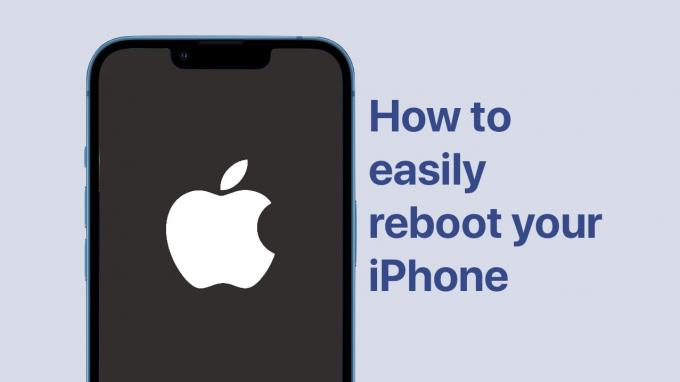
Grafic: Ed Hardy/Cult of Mac
 Dacă iPhone-ul sau iPad-ul se blochează, de multe ori puteți ieși din el repornind dispozitivul cu o comandă simplă Siri. Este cea mai ușoară metodă pe care am găsit-o să pornesc din nou telefonul sau tableta atunci când există o problemă cu ecranul tactil sau dispozitivul pur și simplu se comportă prost.
Dacă iPhone-ul sau iPad-ul se blochează, de multe ori puteți ieși din el repornind dispozitivul cu o comandă simplă Siri. Este cea mai ușoară metodă pe care am găsit-o să pornesc din nou telefonul sau tableta atunci când există o problemă cu ecranul tactil sau dispozitivul pur și simplu se comportă prost.
Iată tot ce trebuie să faci.
Reporniți iPhone 101
Chiar și cele mai bune computere se blochează uneori, inclusiv iPhone și iPad. Din fericire, există mai multe opțiuni pentru a forța unul dintre aceste dispozitive să repornească.
Poate cea mai comună și cunoscută metodă începe cu o combinație de taste. Țineți apăsat atât butonul de pornire, cât și butonul de creștere a volumului câteva secunde până când apare ecranul Închidere. Trageți glisorul Oprire și dispozitivul se va închide. Așteptați câteva secunde, apoi apăsați din nou butonul de pornire și computerul va porni.
Dar doar pentru că această metodă de repornire este cea mai cunoscută, nu înseamnă că este cel Cel mai bun. Și uneori această opțiune nu este posibilă. Aici intervine trucul Siri.
Cum să forțați iPhone sau iPad să repornească cu o comandă Siri
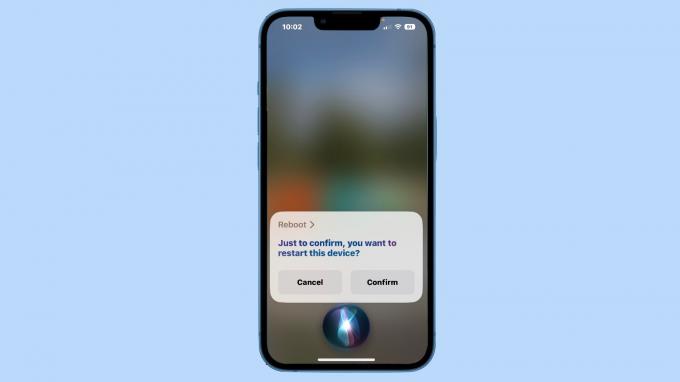
Captură de ecran: Ed Hardy/Cult of Mac
Am testat iPadOS 16 beta toată vara și una dintre ciudateniile lor distractive este dezactivarea ocazională a ecranului tactil. Când se întâmplă asta, nu pot forța o repornire cu metoda obișnuită, deoarece nu pot folosi glisorul.
Dar pot comanda iPad-ului să repornească cu Siri. Este cât de ușor ți-ai putea dori.
- Spuneți „Hei Siri, reporniți”.
- Siri va răspunde întrebând: „Doar pentru a confirma, doriți să reporniți acest dispozitiv?” cu Anulare și A confirma ca cele două opțiuni ale tale.
- Spune „Confirmă”.
Și ai terminat. iPhone-ul sau iPad-ul se va reporni.
Observați că nu vă închideți pur și simplu dispozitivul. Va trece printr-un ciclu complet de repornire: se închide apoi se repornește singur.
Dacă, în schimb, doriți să închideți telefonul sau tableta și să nu reporniți, schimbați pasul 1 la „Hei Siri, închideți”, confirmați că este ceea ce doriți, iar dispozitivul se va închide în loc să repornească.
Cum să activați Siri pe iPhone sau iPad
Nu vreau să mă plâng, dar pentru ca acest truc să funcționeze, va trebui să fie activat Siri pe iPhone/iPad. Dacă nu ai făcut-o deja, este ușor de schimbat.
Începe prin a merge la Setări > Siri și Căutare. De aici ai doua variante.
Puteți activa Ascultă „Hei Siri” și veți putea face trucul de repornire Siri exact așa cum l-am descris.
Sau poți activa Apăsați butonul lateral pentru Siri. Dacă parcurgeți acest traseu, veți apăsa butonul de pornire (pe care Apple îl numește butonul lateral) în loc să spuneți „Hei Siri” în primul dintre cei trei pași pe care i-am expus mai devreme.
Cu una sau cealaltă opțiune activată, puteți reporni iPhone-ul sau iPad-ul chiar dacă ecranul tactil nu răspunde. Sau poate doriți să utilizați truc oricând dispozitivul dvs. are nevoie de o repornire - este mai ușor decât să parcurgeți pașii metodei obișnuite.



